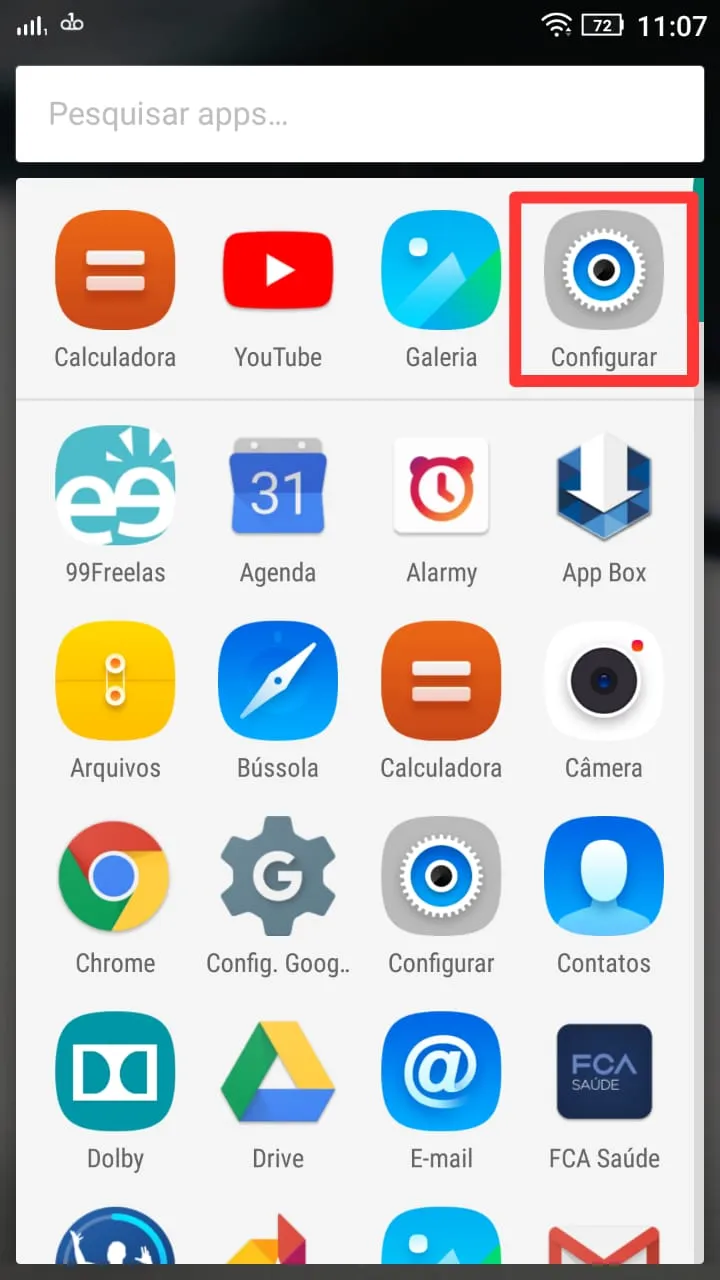Mudanças entre as edições de "Como saber quais aplicativos consomem energia"
| (2 revisões intermediárias pelo mesmo usuário não estão sendo mostradas) | |||
| Linha 28: | Linha 28: | ||
|before image=O próximo passo é acessar as configurações do seu celular, você pode fazer isso na página inicial ou na lista de aplicativos. | |before image=O próximo passo é acessar as configurações do seu celular, você pode fazer isso na página inicial ou na lista de aplicativos. | ||
[[Arquivo:2 - Vá até as configurações do aparelho - WikiAjuda.webp|centro|Vá até as configurações - WikiAjuda]] | [[Arquivo:2 - Vá até as configurações do aparelho - WikiAjuda.webp|centro|Vá até as configurações - WikiAjuda]] | ||
| + | }} | ||
| + | {{New section | ||
| + | |style=Seção padrão | ||
| + | |nivel=Não | ||
| + | |header=Vá em bateria | ||
| + | |before image=Desça a tela até chegar nas configurações de bateria. | ||
| + | [[Arquivo:3 - Vá em bateria - WikiAjuda.webp|centro|Vá em bateria - WikiAjuda]] | ||
| + | Pronto! Você já encontrou os aplicativos que mais estão consumindo a sua bateria, normalmente os 3 primeiros são os mais preocupantes, as opções em que os gastos somam menos que 2% já não são mais tão relevantes. | ||
| + | |||
| + | Caso você opte por ter um relatório mais detalhado eu recomendo baixar um aplicativo. Veja [[Como instalar aplicativo no seu celular Android|como instalar um aplicativo no seu celular android]].<ref>[https://www.android.com/ Android], Site Oficial.</ref> | ||
| + | }} | ||
| + | {{New section | ||
| + | |style=Seção padrão | ||
| + | |nivel=Não | ||
| + | |header=Clique sobre o app | ||
| + | |before image=Agora que você já sabe qual o maior consumidor de energia do seu aparelho, clique sobre ele. | ||
| + | [[Arquivo:4 - Clique sobre o app - WikiAjuda.webp|centro|Clique sobre o app - WikiAjuda]] | ||
| + | }} | ||
| + | {{New section | ||
| + | |style=Seção padrão | ||
| + | |nivel=Não | ||
| + | |header=Ative a atividade em segundo plano | ||
| + | |before image=Caso esse aplicativo não seja essencial para o funcionamento do aparelho, você pode colocá-lo em segundo plano. Isso reduz um pouco o seu gasto de bateria. | ||
| + | [[Arquivo:5 - Ative a atividade em segundo plano - WikiAjuda.webp|centro|Ative a atividade em segundo plano - WikiAjuda]] | ||
| + | Faça isso com todos os que você considera necessário, essa função permite uma boa economia de energia. | ||
| + | }} | ||
| + | {{New section | ||
| + | |style=Inserir atenção | ||
| + | |nivel=Não | ||
| + | |header=Atenção! | ||
| + | |before image=Caso o aplicativo seja essencial para o funcionamento do aparelho, não ative o segundo plano, isso pode deixá-lo lento ou com mal funcionamento. | ||
| + | Precisa fazer uma limpeza no seu celular? Confira [[Como fazer a limpeza de cache do seu celular passo a passo|como fazer a limpeza de cache do seu celular passo a passo.]] | ||
| + | |||
| + | Possui um celular da Motorola?<ref>[https://www.motorola.com.br/ Motorola], Site Oficial.</ref>Descubra [[Como rastrear o celular Motorola One|como rastrear o celular Motorola One.]] | ||
| + | Ficou com alguma dúvida? Assista o [https://www.youtube.com/watch?v=b0oMMTLAiVg vídeo no canal Me Ensina] e acompanhe o passo a passo do vídeo. | ||
| + | }} | ||
| + | {{New section | ||
| + | |style=Seção sem numeração | ||
| + | |nivel=Não | ||
| + | |header=Fontes e Referências | ||
}} | }} | ||
Edição atual tal como às 10h35min de 20 de março de 2021
Geral / Fácil
Esta página foi editada pela última vez à(s) 15:35 de 20 mar 2021 por WikiEdson.
tualmente os aplicativos de celular consomem muito mais energia do que antigamente, isso pode estar relacionado tanto com a programação desses apps quanto com o fato de que a cada dia que passa estamos mais conectados à tecnologia em todos os lugares.
Uma grande questão para muitos é entender o porquê da bateria acabar tão rapidamente, apesar de parecer um grande mistério, não é tão difícil assim encontrar uma resposta para esse problema e é isso que vamos te apresentar neste tutorial.
Confira como descobrir quais apps mais consomem a bateria do seu celular e uma maneira simples de reduzir pelo menos um pouco desse gasto.
A primeira coisa a se destacar é que neste tutorial as imagens mostradas são de um Lenovo Vibe K5[1]e por isso pode ser que não seja idêntico ao seu aparelho, no entanto, como os androids são muito parecidos, é bem provável que você consiga acompanhar o passo a passo normalmente.
Entre no seu aparelho
Vá até as configurações
Vá em bateria
Desça a tela até chegar nas configurações de bateria.
Pronto! Você já encontrou os aplicativos que mais estão consumindo a sua bateria, normalmente os 3 primeiros são os mais preocupantes, as opções em que os gastos somam menos que 2% já não são mais tão relevantes.
Caso você opte por ter um relatório mais detalhado eu recomendo baixar um aplicativo. Veja como instalar um aplicativo no seu celular android.[2]
Clique sobre o app
Ative a atividade em segundo plano
Caso o aplicativo seja essencial para o funcionamento do aparelho, não ative o segundo plano, isso pode deixá-lo lento ou com mal funcionamento. Precisa fazer uma limpeza no seu celular? Confira como fazer a limpeza de cache do seu celular passo a passo.
Possui um celular da Motorola?[3]Descubra como rastrear o celular Motorola One. Ficou com alguma dúvida? Assista o vídeo no canal Me Ensina e acompanhe o passo a passo do vídeo.
Fontes e Referências
- Ir para cima ↑ Lenovo, Site Oficial.
- Ir para cima ↑ Android, Site Oficial.
- Ir para cima ↑ Motorola, Site Oficial.